Hướng dẫn chạy file MKV trong Windows Media Player ở Windows 8
Chắc hẳn mọi người cũng không còn quá xa lạ với những video đuôi MKV, và dĩ nhiên, chúng ta cần phải có những phần mềm riêng biệt để chạy những file này. Windows Media Player chạy khá ổn trong hệ điều hành Windows nhưng thật tiếc nó vẫn chưa hỗ trợ để chạy những file MKV. Microsoft đã tích hợp thêm những tính năng giúp Windows Media Player có thể chạy được nhiều định dạng video như Mp4, nhưng lại bỏ quên MKV.
Thật may mắn, vấn đề này được giải quyết rất dễ dàng nếu bạn sử dụng codec (bộ giải mã). Bạn hoàn toàn có thể sử dụng những phần mềm chạy video khác như VLC, MKV Player…để chạy những file MKV. Bạn cũng có thể tìm một số phần mềm khác trên store. Nhưng hãy nghĩ khác đi một chút, tôi không thích sử dụng phần mềm khác, tôi chỉ muốn dùng WMP để xem những video này, bạn thấy thế nào? Điều bạn cần là cài đặt một bộ codec. Không có nó WMP không thể chạy những file dạng này. Bài viết này sẽ hướng dẫn bạn cách cài đặt codec để cùng thưởng thức MKV files trên WMP.
Bạn có thể thử mở một file MKV.
Bạn có thể nhấn theo link để chuyển tới Store, ở đó bạn có thể tìm thấy một vài ứng dụng không cần thiết cho lắm, nhưng lại tương tác với file MKV.
Nhưng mục đích của bài viết là hướng dẫn bạn chạy file MKV trong WMP, vì vậy hãy chạy file đó lần nữa, nhưng lần này, bạn hãy ấn vào ” More options”.
Sau đó chọn Windows Media Player trong list.
Video đang HOT
Bạn sẽ thấy một thông báo giống dưới đây. Nhấp chuột vào ” Yes” bởi vì chúng ta muốn kiểm tra liệu nó có thể chạy file này được hay không. Nó giống như việc bạn không biết tiếng Trung, bạn không biết đọc tiếng Trung nhưng tôi lại ép bạn phải đọc vậy
Kết quả là bạn không thể đọc được tiếng Trung. Windows Media Player không thể nhận biết được loại file này. Như đã nói ở trên, cách duy nhất để nó chạy được là cài đặt codec.
Hãy tải bộ codec. Bạn có thể tải về tại đây.
Sau khi tải xong, bạn hãy chạy nó để cài đặt. Có một vài phần đi kèm với tiến trình cài đặt, nếu cần bạn có thể chọn còn không thì cũng không sao. Phần còn lại của việc cài đặt rất dễ dàng.
Khi tiến trình cài đặt hoàn tất, nó sẽ tự động mở một trang web và hiện lên bảng điều chỉnh cài đặt cho codec. Nếu bạn đang sử dụng phiên bản 64-bit của Windows 8, hãy chắc chắn bạn đã cài đặt các addons của x64 sau khi cài đặt codec. Nếu chưa có bạn có thể tải trên trang web vừa xuất hiện.
Khi đã xong, bạn có thể chạy các file MKV với các cài đặt của bộ codec đó. Tôi khuyên các bạn hãy sử dụng những cài đặt mặc định của chương trình.
Một phần của cài đặt mặc định là có thể tương thích với tất cả các file MKV với Windows Media Player. Khá là tiện dụng.
Bây giờ bạn có thể kiểm tra lại file MKV. Nó đã có biểu tượng của Windows Media Player, có nghĩa là đã hoàn toàn tương thích với nó. Ngoài ra còn hiển thị một hình ảnh nhỏ bên cạnh để bạn có thể tiện theo dõi, cũng giống như các phần mềm khác.
Mọi thứ đã hoàn tất. Bạn có thể sử dụng Windows Media Player để chạy một file MKV một cách dễ dàng. Hãy tự mình trải nghiệm những video đặc sắc thông qua ứng dụng yêu thích của mình nhé!
Chúc các bạn thành công!
Theo genk
Bộ codec đầy đủ dành cho Windows 8
Việc cài đặt thêm codec là việc làm cần thiết để giúp cho các trình phát đa phương tiện có thể hoạt động ổn định, mượt mà hơn. Kể từ Windows 7 mặc dù đã hỗ trợ hầu hết các định dạng đa phương tiện phổ biến nhất để bạn có thể phát các tập tin giải trí yêu thích bằng chính ứng dụng Windows Media Player của Microsoft, nhưng nhiên đó là chưa phải tất cả bởi Windows 7 chưa hỗ trợ phát các tập tin MKV, MOV, AVI... do các định dạng này được phải triển không phải bởi Microsoft.
Giải pháp là người dùng có thể cài đặt thêm một ứng dụng của hãng thứ ba như VLC, MKPlayer... để vừa có thể đọc các định dạng này mà còn có thể bổ sung codec vào thư viện của Windows. Nếu bạn không muốn sử dụng ứng dụng hãng thứ ba và muốn tận dụng các trình đa phương tiện có sẵn, đặc biệt là đối với Windows 8 thì bạn có thể thử với bộ codec dành riêng cho Windows 8 sau đây.
Bạn có thể tải về bộ Shark007 - Windows 8 Codecs miễn phí tại đây.
Chú ý trong quá trình cài đặt, ứng dụng sẽ yêu cầu bạn cài đặt thêm Babylon Toolbar, do đó trong quá trình cài đặt bạn nên chú ý không đánh dấu vào tuỳ chọn Download and install babylon toolbar để ngăn không cho cài đặt toolbar này vào trình duyệt.
Ngay sau khi cài đặt hoàn tất, bạn sẽ thấy ứng dụng trong màn hình Start Screen của Windows 8, từ đây bạn có thể dễ dàng khởi động ứng dụng hoặc gỡ bỏ nếu không muốn sử dụng nữa. Giao diện chính của ứng dụng chứa các tab khác nhau, mỗi tab chứa các tuỳ chọn cho từng nhóm codec riêng biệt như: Config, Misc, Audio, AVI, H264, MPEG - DVD và SWAP Windows.
Một điểm mới nữa gói codec này là Windows SWAP. Tùy chọn này cho phép bạn lựa chọn giữa bản codec của Microsoft hoặc kết hợp với bộ codec của bên thứ 3.
Shark007 - Windows 8 Codecs chỉ dành riêng cho người dùng Windows 8, bạn không thể sử dụng trên các phiên bản Windows khác kể cả Windows 7.
Theo Genk
VLC Player có đủ sức đánh bại Windows Media Player ?  Tuy chỉ là phần mềm miễn phí nhưng VLC Player lại có sức mạnh đủ để so sánh với Windows Media Player hay thậm chí là Media Player Classic huyền thoại. Nhu cầu giải trí đa phương tiện là nhu cầu không thể thiếu đối với mọi người dùng máy tính. Hiện nay có rất nhiều phần mềm hỗ trợ bạn nghe nhạc...
Tuy chỉ là phần mềm miễn phí nhưng VLC Player lại có sức mạnh đủ để so sánh với Windows Media Player hay thậm chí là Media Player Classic huyền thoại. Nhu cầu giải trí đa phương tiện là nhu cầu không thể thiếu đối với mọi người dùng máy tính. Hiện nay có rất nhiều phần mềm hỗ trợ bạn nghe nhạc...
 Người dùng Galaxy tại Việt Nam bắt đầu nhận One UI 703:50
Người dùng Galaxy tại Việt Nam bắt đầu nhận One UI 703:50 One UI 7 chậm chạp khiến Samsung mất vị thế dẫn đầu thế giới Android09:37
One UI 7 chậm chạp khiến Samsung mất vị thế dẫn đầu thế giới Android09:37 Google dừng hỗ trợ, hàng triệu điện thoại Android gặp nguy hiểm08:58
Google dừng hỗ trợ, hàng triệu điện thoại Android gặp nguy hiểm08:58 Google nâng tầm Gemini với khả năng tạo video dựa trên AI08:26
Google nâng tầm Gemini với khả năng tạo video dựa trên AI08:26 Google ra mắt công cụ AI cho phép tạo video từ văn bản và hình ảnh00:45
Google ra mắt công cụ AI cho phép tạo video từ văn bản và hình ảnh00:45 TikTok Trung Quốc lần đầu công bố thuật toán gây nghiện02:32
TikTok Trung Quốc lần đầu công bố thuật toán gây nghiện02:32 Giá iPhone sẽ tăng vì một 'siêu công nghệ' khiến người dùng sẵn sàng móc cạn ví00:32
Giá iPhone sẽ tăng vì một 'siêu công nghệ' khiến người dùng sẵn sàng móc cạn ví00:32 Apple muốn tạo bước ngoặt cho bàn phím MacBook05:51
Apple muốn tạo bước ngoặt cho bàn phím MacBook05:51 Tính năng tìm kiếm tệ nhất của Google sắp có trên YouTube09:14
Tính năng tìm kiếm tệ nhất của Google sắp có trên YouTube09:14 Chiếc iPhone mới thú vị nhất vẫn sẽ được sản xuất tại Trung Quốc00:36
Chiếc iPhone mới thú vị nhất vẫn sẽ được sản xuất tại Trung Quốc00:36Tiêu điểm
Tin đang nóng
Tin mới nhất

Chiếc iPhone mới thú vị nhất vẫn sẽ được sản xuất tại Trung Quốc

One UI 7 kìm hãm sự phổ biến của Android 15?

Chuẩn USB từng thay đổi cả thế giới công nghệ vừa tròn 25 tuổi

Tính năng tìm kiếm tệ nhất của Google sắp có trên YouTube

Làm chủ chế độ PiP của YouTube với 3 thủ thuật ít người biết

Apple Maps hỗ trợ chỉ đường qua CarPlay tại Việt Nam

Giới công nghệ 'loạn nhịp' vì khái niệm AI PC

Android 16 sắp có thể 'chặn đứng' thiết bị USB độc hại

Gemini sắp có mặt trên các thiết bị sử dụng hằng ngày

Apple khuyên người dùng iPhone xóa trình duyệt Chrome

Windows Maps của Microsoft sắp bị 'khai tử'

ChatGPT vừa miễn phí tính năng AI cao cấp cho tất cả người dùng
Có thể bạn quan tâm

Vụ mất điện chấn động châu Âu đã được "tiên tri" từ 2 tháng trước, sự trùng khớp khiến cả thế giới rùng mình
Hậu trường phim
07:04:42 30/04/2025
Bà Hoàng Thị Thúy Lan nộp 20 tỷ đồng, dùng 2 lô đất để khắc phục hậu quả
Pháp luật
07:03:12 30/04/2025
Tàu ngầm Yasen-M của Nga thách thức ưu thế hải quân Mỹ và NATO
Thế giới
07:02:10 30/04/2025
Diva Mỹ Linh nói về cột mốc sinh ra ngay sau khi đất nước thống nhất: "Hoà bình phải là đẹp nhất"
Sao việt
06:58:17 30/04/2025
Nghe lại bản tin chiến thắng 30/4/1975
Tin nổi bật
06:49:28 30/04/2025
"Giáo chủ khả ái" Dương Thừa Lâm phản pháo khi bị bạn thân cũ tố trở mặt, vô lễ với người lớn
Sao châu á
06:25:42 30/04/2025
Bộ phim đáng xem nhất 2025: 2 phút hé lộ khiến cả thế giới phát sốt, mưa lời khen rải khắp toàn cầu
Phim âu mỹ
06:02:19 30/04/2025
4 món ngon đổi vị với 'thực phẩm vàng' giúp đảm bảo đủ dinh dưỡng, tăng chiều cao cho trẻ
Ẩm thực
06:01:02 30/04/2025
Con ốm, vợ cũ bất ngờ ghé thăm, thứ cô ấy để lại trên bàn khiến tôi thao thức cả đêm
Góc tâm tình
05:21:21 30/04/2025
Bộ phim gây ám ảnh nhưng lấy nước mắt nhất hiện tại, 4 người đi nhưng chỉ có 1 trở về!
Phim việt
23:53:54 29/04/2025
 Xuất xứ của những công nghệ phổ biến nhất hiện nay
Xuất xứ của những công nghệ phổ biến nhất hiện nay Tại sao Apple thờ ơ với game?
Tại sao Apple thờ ơ với game?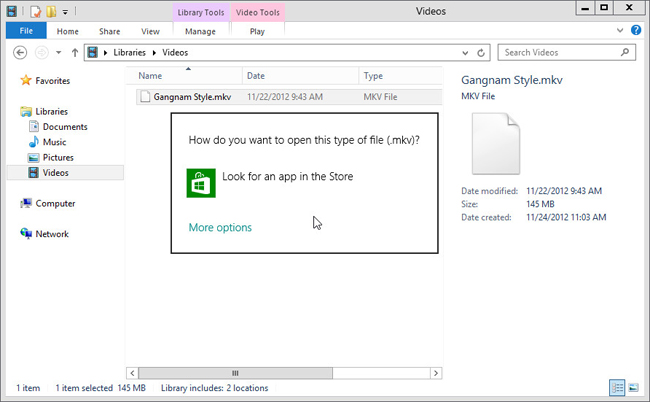


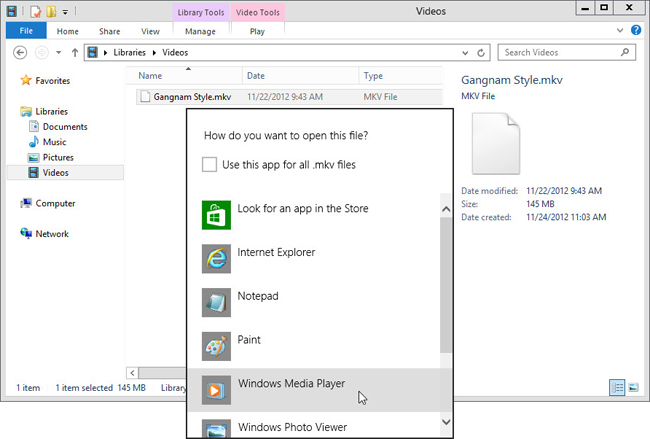


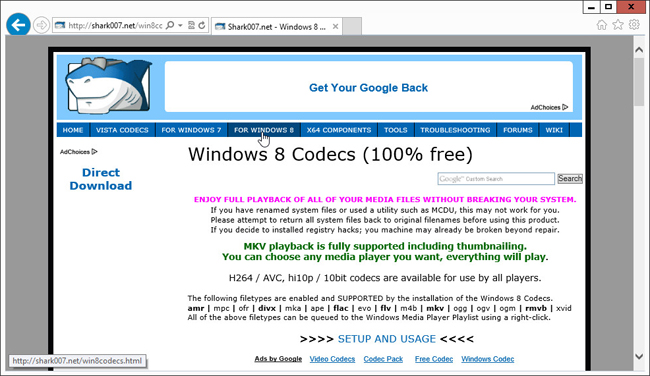
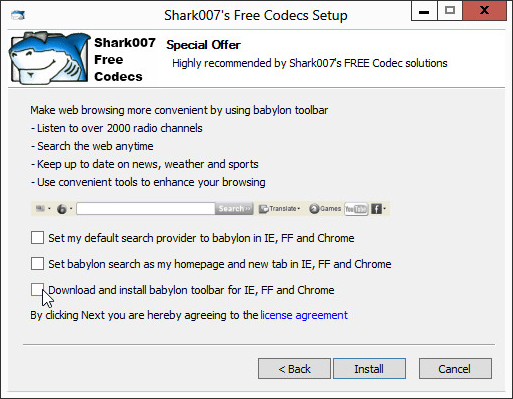

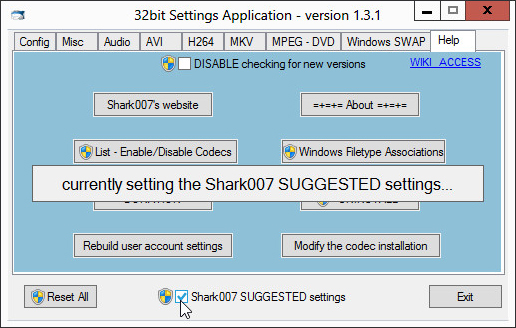




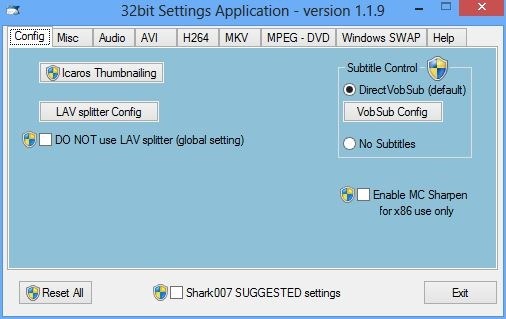

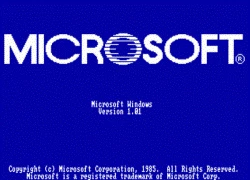 Hệ điều hành Windows 1.0 tròn 27 tuổi
Hệ điều hành Windows 1.0 tròn 27 tuổi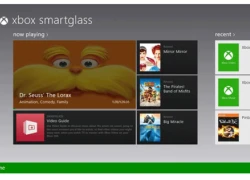 10 phần mềm hay cho Windows 8
10 phần mềm hay cho Windows 8 Microsoft sắp có máy tính bảng chơi game
Microsoft sắp có máy tính bảng chơi game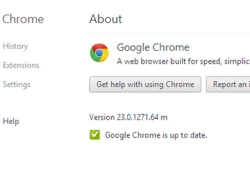 Trình duyệt Chrome 23 giúp pin tốt hơn 25%
Trình duyệt Chrome 23 giúp pin tốt hơn 25% Người dùng trong nước hào hứng với Windows 8
Người dùng trong nước hào hứng với Windows 8 Microsoft công bố chính thức Surface RT, giá từ 10 triệu đồng
Microsoft công bố chính thức Surface RT, giá từ 10 triệu đồng Microsoft chính thức giới thiệu Windows 8
Microsoft chính thức giới thiệu Windows 8 Ứng dụng biến ảnh mờ trở nên sắc nét
Ứng dụng biến ảnh mờ trở nên sắc nét PowerDVD: Xem phim cực đã trên Windows 8
PowerDVD: Xem phim cực đã trên Windows 8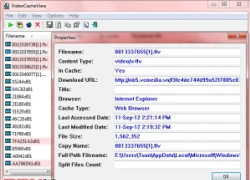 Download Flash Video bằng VideoCacheView
Download Flash Video bằng VideoCacheView Tablet hỗ trợ Google Play Store giá siêu rẻ
Tablet hỗ trợ Google Play Store giá siêu rẻ Microsoft có thể sẽ bị phạt số tiền kỷ lục vì tội độc quyền
Microsoft có thể sẽ bị phạt số tiền kỷ lục vì tội độc quyền Xiaomi ngừng hỗ trợ 7 mẫu điện thoại phổ biến
Xiaomi ngừng hỗ trợ 7 mẫu điện thoại phổ biến Cách Trung Quốc tạo ra chip 5nm không cần EUV
Cách Trung Quốc tạo ra chip 5nm không cần EUV Màn hình Always On là kẻ thù gây hao pin điện thoại?
Màn hình Always On là kẻ thù gây hao pin điện thoại? Sau Internet và iPhone, dự đoán của Kurzweil khiến chúng ta phải giật mình
Sau Internet và iPhone, dự đoán của Kurzweil khiến chúng ta phải giật mình Bot AI Facebook nhập vai người nổi tiếng nói chuyện tình dục với trẻ em
Bot AI Facebook nhập vai người nổi tiếng nói chuyện tình dục với trẻ em HyperOS 3 sẽ thổi luồng gió mới cho thiết bị Xiaomi
HyperOS 3 sẽ thổi luồng gió mới cho thiết bị Xiaomi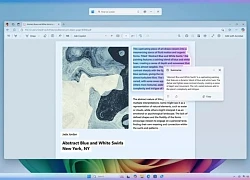 Microsoft đưa tính năng Recall gây tranh cãi trở lại PC Copilot+
Microsoft đưa tính năng Recall gây tranh cãi trở lại PC Copilot+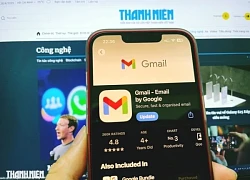 Gmail cho iPhone vừa được Google 'lột xác' sau 4 năm
Gmail cho iPhone vừa được Google 'lột xác' sau 4 năm Người cha đòi lại công lý cho con gái, tự tay bắn tài xế xe tải rồi tự kết thúc
Người cha đòi lại công lý cho con gái, tự tay bắn tài xế xe tải rồi tự kết thúc Hoa hậu Kỳ Duyên nói 'rất buồn' và tháo gỡ video gây tranh cãi
Hoa hậu Kỳ Duyên nói 'rất buồn' và tháo gỡ video gây tranh cãi Nữ minh tinh 40 năm vẫn được cả nước nhớ đến, hot tới độ thành tên gọi của cả "thế hệ con gái Việt"
Nữ minh tinh 40 năm vẫn được cả nước nhớ đến, hot tới độ thành tên gọi của cả "thế hệ con gái Việt"
 'Thiên thần' Rosie Huntington-Whiteley kể cuộc sống hạnh phúc bên 'người vận chuyển' Jason Statham
'Thiên thần' Rosie Huntington-Whiteley kể cuộc sống hạnh phúc bên 'người vận chuyển' Jason Statham Chồng cũ của Từ Hy Viên: Tổ chức sinh nhật cho con gái, chuẩn bị hôn lễ
Chồng cũ của Từ Hy Viên: Tổ chức sinh nhật cho con gái, chuẩn bị hôn lễ Diva Mỹ Linh: "Dù bận đến đâu, tôi luôn dành thời gian cho các con"
Diva Mỹ Linh: "Dù bận đến đâu, tôi luôn dành thời gian cho các con" Diễn viên Đinh Ngọc Diệp: Victor Vũ đến khi tôi xấu xí và bão táp nhất!
Diễn viên Đinh Ngọc Diệp: Victor Vũ đến khi tôi xấu xí và bão táp nhất!
 CQĐT VKSND Tối cao vào cuộc vụ tai nạn liên quan con gái nghi phạm bắn người rồi tự sát
CQĐT VKSND Tối cao vào cuộc vụ tai nạn liên quan con gái nghi phạm bắn người rồi tự sát Vụ ma túy ở Quảng Ninh: Bạn gái kẻ trốn nã Bùi Đình Khánh bị khởi tố
Vụ ma túy ở Quảng Ninh: Bạn gái kẻ trốn nã Bùi Đình Khánh bị khởi tố Hàng trăm tấn dầu ăn, bột canh giả đã bán cho bếp ăn khu công nghiệp
Hàng trăm tấn dầu ăn, bột canh giả đã bán cho bếp ăn khu công nghiệp Những khiếu nại của người cha vụ nữ sinh tử vong ở Vĩnh Long
Những khiếu nại của người cha vụ nữ sinh tử vong ở Vĩnh Long Cuộc sống viên mãn của nam nghệ sĩ Việt nổi tiếng với vợ hơn 15 tuổi, có 2 con riêng
Cuộc sống viên mãn của nam nghệ sĩ Việt nổi tiếng với vợ hơn 15 tuổi, có 2 con riêng Công an Vĩnh Long làm rõ thủ phạm vụ nổ súng bắn người rồi tự sát
Công an Vĩnh Long làm rõ thủ phạm vụ nổ súng bắn người rồi tự sát
 Cô gái bị cản ở Vạn Hạnh Mall lên tiếng đanh thép: Mắng bảo vệ, đáp trả CĐM
Cô gái bị cản ở Vạn Hạnh Mall lên tiếng đanh thép: Mắng bảo vệ, đáp trả CĐM